Pesquisar na Comunidade
Mostrando resultados para as tags ''tutorial''.
Encontrado 148 registros
-
Introdução "Extensions, traduzindo para o português, Extensões; faz referência ao uso do auto-magic, que por via dos scripts existentes na pasta DATA/VERSÃO pode ser entendido de várias maneiras: Esses scripts, além de definir a existência do AA, funcionam como uma citação de itens registrados em uma paleta específica e/ou conjunto de itens pré montados, com o objetivo de: • Organizar, para que itens sejam facilmente encontrados; • Tornar prático o manuseio de itens que requerem montagem e/ou facilitar a aplicação desses itens." @@Daniel Extensions funciona de certo modo, para organizar todos os IDs de items no RME, como Walls / Grounds / Items em Geral, facilitando o seu manuseio, e evitando perca de tempo em procurar tal ID. No RME já estão disponiveis várias extensions onde estão separados por Pallete / TileSet, EX: Terrain Pallete, que contém TileSets como: Cave, Nature, Roofs, Snow, Stairs, Town. ou também Doodad Pallete, que mistura TileSets para estruturas em geral. e assim por diante. Hoje irei ensinar a como adicionar grounds em seu RME, de maneira facil e simples. Criação da Ground Primeiro, escolha o ground desejado, pegarei como exemplo o ID: 4526 (Grass) . na pasta do RME, vá em Data/Versão (a pasta da versão desejada), e procure por Grounds.xml. iremos pegar um ground já criado, como por exemplo: Legenda: Brush Name: Nome do ground que irá adicionar, no caso colocaremos Grass. type: tipo do item, que no caso é ground server_lookid: o ID do Item que ficara a amostra no RME z-order: No tibia, z é o algaritmo utilizado para representar altura, ou andar. No map editor, funciona como sobreposição: O Ground que possuir o z-order maior, será o ground que terá suas bordas sobre os grounds com z-order menor. Item ID: aqui você irá adicionar o item que desejado, no caso 4526, caso queira que ele adicione mais grounds, basta adicionar mais uma linha ficando: <item id="4526" chance="2500"/> <item id="4527" chance="2500"/> Chance: a chance que tem de a randomização dos grounds colocar o ID no mapa (utilizado para grounds com mais de uma sprite) Border Align "Outer": ID da borda da ground 4526 (iremos ver no proximo passo) Border Align "Inner": caso coloque o ground onde não tenha nada em volta, ficara com o ID da borda padrão 1 "mountain edge border". por fim, no script ficará assim: note que tem mais IDs, no caso é todas as IDs de sprites de grass. Criando uma Borda para o Ground Já criado a sua ground, iremos agora criar uma borda para ela. abra o arquivo: borders.xml. pegaremos como exemplo a borda do ID 4526: Legenda: border id: ID da borda, é importante seguir a ordem dos IDs, para isso veja qual foi a ultima borda adicionada. concluido a borda, volte ao arquivo ground.xml e adicione o ID da Borda na parte: <border align="outer" id="2"/> pronto, seu ground e sua borda foram criados. Adicionando ao RME Criado o seu ground, iremos colocar no RME. na mesma pasta, abra o arquivo: Tilesets.xml. procure pelo Pallet desejado, no caso irei adicionar ao Terrain Pallet / Nature: <tileset name="Nature"> <terrain> note que já terá varios Items adicionados, adicione mais uma linha, ficando: <tileset name="Nature"> <terrain> <brush name="grass"/> OBS: salve e feche. abra seu RME, agora sua ground já está pronta para ser usada. Créditos @SamueLGuedes (por montar o tutorial) @Daniel (por ajudar nas informações) Declarações finais espero que tenham gostado do tutorial, ao decorrer do tempo irei criando mais tutoriais como esse. dúvidas e sugestões podem comentar aqui mesmo, estarei aberto à criticas também.
- 10 respostas
-
- tutorial
- map editor
-
(e 3 mais)
Tags:
-
Compilando OT CLIENT - WINDOWS Necessário: Cmake (2.8.8+) CodeBlocks com MinGW, otc usa a nova versão MinGW32 (20120426+) Otclient bibliotecas para mingw32 (otclient-libs_mingw32-dwarf2.zip) Otclient source (otclient-master.zip) Certifique-se de que você instalou as últimas versões, ou algumas coisas podem não funcionar. Nota: otc utiliza C:/MinGW como diretório toolchain, você pode mudar mas cuidado. Instale MinGW32 Note que esse GCC precisa ser 4.6 ou posterior, qualquer outro GCC que você já tenha instalado não vai funcionar porque otclient precisa de features C++11 que são suportados apenas por compiladores recentes. Execute o instalador MinGW32 e no processo de instalação certifique-se que você usa o último catalogo, quando perguntado e marque a instalação do compilador C++. Quando acabado, o MinGW deve ser instalado em C:/MinGW. é seguro instalar o sistema MSYS e funciona com isso. Instale CMake Rode o Instalador, se perguntado se você quer que o CMake configure Path Variable, diga não. Isto será setado manualmente nos próximos passos. Instale CodeBlocks Execute o instalador do CodeBlocks, lembre, não instale MinGW quando pedir. Instale Bibliotecas Otclient Extraia o otclient-libs_mingw32-dwarf2.zip em C:/MinGW/. Este zip contém 3 pastas *Lib,include e bin devem ser jogados em C:/MinGW/lib, C:/MinGW/include e C:/MinGW/bin. Configure system PATH variable Agora todas as ferramentas necessárias estão instaladas, você precisa configurar o system path variable para fazer o CMake encontrar o MinGW32 e as bibliotecas instaladas, vá até: Control Panel->System->Advanced->Environment Variables Verifique se o user variable path existe, se não, crie um, então sete isso para: C:\Program Files (x86)\CMake 2.8\bin;C:\MinGW\bin;C:\MinGW\lib;C:\MinGW\include Tenha certeza que esse user variable path existe e referencia para o diretório do CMake apropriadamente. Faça Download das Sources do OTClient Baixe as últimas sources do OTClient (otclient-master.zip). O diretório no qual você colocou as sources pode não conter espaços (e.g. "C:\OTClient\" é bom, contudo "C:\Program Files\OTClient" não é). Gere CodeBlocks Arquivo de Projeto (Project File) Rode CMake-gui.exe localizado em \Program Files\CMake 2.8\bin, e especifique o diretório no qual você recém jogou as sources, e onde você quer que os arquivos do projeto sejam criados. Pressione configurações, selecione CodeBlocks - MinGW Makefiles como gerador, então gere os arquivos do projeto. Scripting e Compilação Abra o (otclient.cbp) por CMake com CodeBlocks, e escreva. Para compilar, você precisa primeiro configurar a pasta do MinGW32, indo em Settings >Compiler And Debugger... > Toolchain Executables. Mantenha uma cópia do Tibia.dat e Tibia.spr dentro de /data/things// antes de rodar o cliente. Créditos e Fonte: https://github.com/edubart/otclient/wiki/Compiling-on-Windows Xtibia.com - Sua comunidade de Tibia e OTServ! otclient-master.zip otclient-libs_mingw32-dwarf2.zip
- 6 respostas
-
- compilação
- otc
- (e 4 mais)
-

Como extender o OLD cliente [ VIDEO FULL HD ]
um tópico no fórum postou Punchlines Nemmo Lixeira Pública
Salve galera blz ? bom trago pra voces mais um video no meu canal dessa vez vou ensinar a extender o OLD clienten se gostarem do meu video como sempre deixem aquele REP+ pra me ajuda que vou gostar bastante e sem mais delongas assistam o video <3 v- 10 respostas
-
- old cliente
- extender
- (e 8 mais)
-
Queria que quando um certo pokemon atacasse mudasse de outfit EX: O Typhlosion, ele normal seria sem o fogo nas costas, mas quando ele atacar o fogo na costa dele apareceria xD como uma troca de outfit mesmo
-
Olá galera do XTibia, vim postar um Tutorial base de como funciona o OTUI do otclient... O OTUI pode ser feito em dois tipos de window.. o MINIwindow e o MAINwindow. Só conheço esses dois. bom o MAINWINDOW é um comando mais simples que o MINIWINDOW e mais pratico. e ele é feito geralmente dessa forma: MainWindow Id: !text tr('') size: 100 100 &save: true - id: É o id do MW, se tiver 2 por exemplo, é o id que vai diferenciar. - !text: tr('texto'): adiciona texto a janela que tiver essa linda. - size: largura e altura da janela <<nessa ordem não precisa usar size, pode-se usar também dessa forma. ___________________________ MainWindow Id: MenuTutorial !text tr('MenuTutorial') width: 100 height: 100 &save: true e você também pode colocar um icone para sua janela com: (coloque abaixo do id) -icon: imagens/topbuttons/icone e é só isso depois posto mais, sobre as funções e outros.
-
Usando addEvent O uso do addEvent tem inúmeras utilidades e pode ser complicado para algumas pessoas, inclusive era para mim quando eu estava começando a aprender LUA. Para que serve o addEvent? Para "chamar" uma função após um periodo de tempo, ou seja, executar uma função após um tempo estipulado. O addEvent tem como parâmetros: callback, delay e ... addEvent(callback, delay, ...) Onde callback é a função que será chamada, delay é o tempo (em milissegundos) até que se chame essa função e ... são os parâmetros que a função chamada utiliza. Exemplo: addEvent(doBroadcastMessage, 1000, "Bom dia", 23) Aqui, após 1 segundo (1000 ms), a função doBroadcastMessage(message, type) será executada com os parâmetros message = "Bom dia" e type = 23. O addEvent pode ser usado de duas maneiras: Chamando uma função existente ou criando uma nova função. Para chamar uma função existente, basta usar como acima, para usá-lo para criar uma nova função, usa-se assim, por exemplo: addEvent(function() if isCreature(cid) then doPlayerAddItem(cid, 2160, 10) doPlayerSendTextMessage(cid, 25, "Voce ganhou 10k.") end end, 1000) Assim é basicamente a mesma coisa, mas pude colocar várias funções dentro de um único addEvent, e mantive o delay 1000 (1 segundo). Obs: Precisei usar 2 ends, um para fechar function() e outro para fechar o if. Atenção! Além disso, existe uma outra diferença entre as duas formas de uso, vou tentar explicar da melhor maneira possível: Quando usamos o addEvent com uma função já existente (1o exemplo), as informações usadas serão as geradas no momento em que o evento foi chamado, por exemplo: function onUse(cid, item, fromPosition, itemEx, toPosition) if getPlayerLevel(cid) > 10 then doPlayerSendTextMessage(cid, 25, "Uma pedra sera criada na sua posiçao dentro de 2 segundos.") addEvent(doCreateItem, 2000, 1308, 1, getThingPos(cid)) end return true end Se usarmos assim, a pedra irá ser criada na posição onde o jogador se encontrava no momento em que "deu use" e não onde ele etará 2 segundos depois. Se você quiser que a pedra seja criada na nova posição do jogador (pos de 2 segundos depois), você deve fazer uma nova checagem, criando uma função: function onUse(cid, item, fromPosition, itemEx, toPosition) if getPlayerLevel(cid) > 10 then doPlayerSendTextMessage(cid, 25, "Uma pedra sera criada na sua posiçao dentro de 2 segundos.") addEvent(function() if isCreature(cid) then doCreateItem(1308, 1, getThingPos(cid)) end end, 2000) end return true end Atenção novamente: A checagem if isCreature(cid) que utilizei, é muito importante para um addEvent que envolva criaturas. Se você executasse o addEvent sem a checagem e o player logasse ou morresse antes desses 2 segundos se passarem, daria um erro na distro e interromperia o resto do script. Espero ter sido claro, qualquer dúvida, podem postar.
-
Mostrarei neste tópico as funções básicas para utilização das Mensagens Privadas Com a atualização mais recente do sistema, vieram novas funções bem interessantes, tais como: Criar Pastas você poderá criar pastas para arquivar quaisquer mensagem que receber: Filtrar e Ordenar Mensagens para facilitar a busca de mensagens, você poderá filtrar da forma que quiser (Todas, Mensagens que eu enviei, Mensagens que outros enviaram, Lido e Não lido). e Ordenar (Atualizado recentemente, Data de inicio, Respostas) Caso encontre algum erro, reporte a equipe
-

Cidades Modernas - Stone wall & Brick Wall
um tópico no fórum postou Administrador Tutoriais de Mapping
Bem vindos a mais um tutorial com um texto chato para ler. De certa forma, só será chato se você quiser um mapa pronto ou achar que serão meros 10 minutos para construir um mapa utilizando essas dicas. Não, mapping é lento e exige paciência, concentração e muita, digo, muuuita prática. Portanto, espero que aprecie este conteúdo e o utilize da forma correta. Vale ressaltar que este tutorial fora escrito e organizado por mim e, sendo assim, não permito repostarem em qualquer outro lugar, mesmo com créditos. Por favor, respeitem a ética que eu sei que vocês não levam a sério. INTRODUÇÃO Stone wall (Parede de pedra) e Brick Wall (Parede de tijolo), são itens adicionados no Tibia em 12 de dezembro de 2012 (update 9.8). São itens que proporcionam certa facilidade para manuseamento e, junto a isso, utiliza-se muito por um fator simples: as walls são agradáveis e se encaixam em diferentes temas. Neste tutorial ensinarei alguns truques bacanas de como manusear estas de uma forma original e criativa para desenvolver diferentes tipos de estruturas. Não darei qualquer ênfase em detalhamento ou coerência em relação a itens não participantes da estrutura. Para o desenvolvimento deste conteúdo, fora utilizado a última versão (10.90) e o programa Remere's Map Editor, disponível na seção de Downloads de Utilitários do Xtibia. COMPOSIÇÃO Stone Wall possui duas extensões para utilização, posteriormente, vários tipos de itens de complemento, um para cada tipo. Diferente da Brick Wall, que não apresenta diversidade para a construção. O motivo disto é simples, a brick wall é uma estrutura de apoio, não sendo utilizada diretamente para detalhes ou embelezamento focado em estruturas maiores. Veja, por esta definição, a imagem abaixo, retirada de um mapa do Tibia Global: Note a forma com que a estrutura se desenvolve; brick wall em contato com a lama/swamp/água, em seguida, um dos tipos da stone wall inicia a estrutura e logo acima, a stone wall maior completa. Veja que neste mapa, criado no Tibia global, há erros evidentes, como o pilar "desfigurado" em meio as paredes e o mal posicionamento das janelas. Outros detalhes que você pode talvez perceber que estão errados (como o vaso de flor invadindo a parede ou a má aplicação do swamp subindo a parede), são obstáculos difíceis de evitar, visto que o gráfico fora feito para ser assim (). Veja uma estrutura diferente construída com base no mesmo conceito: FORMAÇÃO A formação da estrutura pode, no entanto, ser feitas de outras formas. Sem os pilares de ligação das laterais; com Brick Walls no topo, não recomendado por falta de opções para desenvolver a estrutura que, no topo, há mais ramificações; utilizando apenas um dos tipos de Stone Walls entre outras formas, estarei mostrando abaixo alguns modelos criados por mim, procure observar a origem dos detalhes. Observe também que esses detalhes só formulam outro conceito porque foram utilizados com Stone e Brick wall que, como disse mais a cima, são walls muito flexíveis para trabalhar com temáticas. Periferia Prático Moderno Logístico Belo Deserto DESAFIO Escolha um dos temas acima e construa uma casa de 5 andares (contando com o telhado). Deve ser entre 10x10 e 20x20. (Postem aqui no tópico) Darei 10 pontos de reputação a quem tentar. Obrigado pela atenção! :XTibia_smile: @@SamueLGuedes @@PsyMcKenzie Dicas do Mapper Detalhes: A estrutura precisa dizer à pessoa algo, por exemplo, se o local não for óbvio como um templo ou um depot, o que vai falar ao player a finalidade deste local é uma placa ou um detalhe específico que faça a pessoa reconhecer a estrutura. Percebi que vocês não utilizaram placas, o que dificultou o meu entendimento sobre o mapa, arrisco dizer que um tipo de centro, mais comparado à um castelo do rei ou algo do tipo. Ai vai algumas dicas de placas que ficam legais nesse tema, e uns exemplos de personalização destas. (Não é apenas jogar a placa, você pode trabalhar com ela e melhorar ainda mais); nesse caso utilizei wood comum, mas pode ser feito com qualquer set: Arquitete: Arquitetos precisam pensar em todos os detalhes possíveis de um mapa, a estrutura quadrada do seu deu a perceber que isso não fora respeitado em mapping. Não significa que você é ruim ou não sabe, significa que você não conhece as possibilidades de formatos e detalhes, e se conhece, não sabe interligá-los. Veja esta imagem abaixo, ela demonstra um exemplo muito prático de como interligar walls em estruturas. Na segunda imagem o local é grande e há exageradamente a presença de somente um tipo de wall na estrutura principal. Eu sempre recomendo que utilizem mais tipos de walls em estruturas grandes. Você pode/deve observar e arriscar mesclar as walls com outras também, não somente com a do tema. Perceba que a Brick wall se encaixou bem nesta temática, porém usando em menor quantidade para dar ênfase à ao Wooden, note que eu também usei outro tipo de wooden para fazer as bases laterais. Veja que eu usei detalhes que indicam a finalidade deste local, tente me dizer qual é. A última dica reflete em algo que tem sido feito na arquitetura moderna, para evoluir estruturas que já eram consideradas bonitas. Não é algo notável se for pensar, mas em estruturas muito retas/quadradas como a sua, deve-se trabalhar com ramificações internas, que é nada mais nada menos que o posicionamento das walls na mesma direção. Portanto torna-se possível fazer uma estrutura quadrada, bonita. Veja a imagem: -

Tutorial Remeres Map Editor 8.54 (Poketibia)
um tópico no fórum postou sandim69 Tutoriais para Iniciantes
Faz tempo que estou querendo colaborar com Xtibia, e hoje lá vai um mini tutorial para ajudar quem estiver com alguma dificuldade ao tentar abrir o seu map no remeres. Eu procurei diversos Tutoriais para tentar sanar meu problema com map editor, não encontrando nenhum que resolvesse eu fiz um teste e deu certo, e agora vou compartilhar. "Meu problema não era quando eu tentava criar um mapa do zero, mas sim quando eu queria editar os mapas de outros autores." para executar este tutorial eu usei o seguinte mapa: Map:> mastermap.otbm Autor:> Brun123 Tutorial: Se ao tentar abrir seu Map com o Remeres e ele aparecer com o "chão" vermelho em algumas partes, ou com partes do tibia como na imagem abaixo: Feche o Remeres e faça o seguinte: ►►Vá na pasta "C:\Arquivos de Programa\Remere's Map Editor\data\854" (Porque a pasta "854"?Essa é a pasta com os arquivos compatíveis com a versão do poketibia 8.54) Se você fizer tudo certo irá ver esses arquivos dentro da pasta: ►► Minimize esta pasta e agora vá em seu "Ot" ...data\ e copie os arquivos "items.xml" e "items.otb" e cole-os na pasta "C:\Arquivos de Programa\Remere's Map Editor\data\854" (vai perguntar se deseja substituir clique em ok) ►► Agora procure pelo arquivo "creatures.xml" na pasta do seu "Ot" e também cole-o na pasta "C:\Arquivos de Programa\Remere's Map Editor\data\854" e pronto. Atenção: para visualizar seu mapa e fazer edições nele abra-o diretamente sem abrir o Remere's por exemplo clique duas vezes em "mastermap.otbm" Ao abrir o mapa diretamente pelo Remeres ficará assim: Você só estará vendo seu minimap apertando a tecla "M", mas o resto do conteúdo não. Ao abrir seu mapa cicando duas vezes no ìcone "seu mapa.otbm" o Remeres irá carregar as configurações e aperecerá essa informação: Clique em "ok" e seu mapa será carregado. Depois poderá aparecer esta outra informação no seu editor: Caso essa mensagem apareça é por que o mapa foi salvo em uma versão mais antiga do Remeres e fica ao seu critério atualizar ou não. ►E como meu já disse abra seu mapa diretamente sem executar o Remere Clicando diretamente no icone do "seumap.otb": Você verá que seu mapa agora está completo sem nenhum erro! Mas espere, ao clicar em Pallete/Creature Pallete não estiver visualizando as imagens de seus pokemons, Shiny/pokes e nem dos NPC's então você deverá exporta-los: ►Vá no menu superior do Remere e Clique em "File" depois em "Import►Import Monsters/NPC..." Irá abrir uma janela para que você aponte onde estão esses arquivos tipo "xml". Eles estão em "...\data\monster\pokes" aperte "Ctrl+A" para selecionar todos os aquivos tipo "xml" depois clique em "Abrir". ►Faça a mesma coisa com os demais arquivos: Seus "NPC's" estão em "...\data\NPC" Carregue esses Arquivos também. Seus "Pokemons Shiny" estão em "...\data\monster\pokes\Shiny". Pronto tudo carregado com êxito e você pode editar o mapa do jeito que quiser. Meu primeiro Tutorial espero ter postado no lugar certo e que possa ajudar quem está com o mesmo problema que eu tive. Desculpem algum erro ou se fui muito repetitivo, pois eu vi que em alguns tutoriais tem muito Flood por causa dos usuários que não entenderam bem o que foi escrito. Falow ai galera, e quem sabe até um próximo tutorial ! Pasta Data do Remere's com as modificações do tutorial >> http://ads.tt/4ZGomA- 26 respostas
-
- map editor
- poketibia
- (e 6 mais)
-
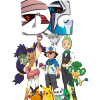
Batalha dos Lendários - Raikou Suicune Entei
um tópico no fórum postou RafaelDimitry Lixeira Pública
Diversão: Batalha dos Lendários - Raikou Suicune Entei Fala ai galera mais uma vez venho trazendo conteúdo para Poketibia, dessa vez saindo um pouco da série, resolvi fazer uns vídeos mostrando a batalha do ADM contra os lendários, então é isso galera, espero que curtam! Curtam o vídeo e se inscrevam no canal! -
- Navegação: └ Tutorial └ Downloads Ola este tutorial ensina como cracker qualquer versão do MageBot, apenas disponibilizei no forum creditos não são meus se gostarem REP+ 1. Instale normalmente o MageBot, depois de instalar a versão desejada e baixar o VolumeSerial, abra-o. 2. Vá até (Choose drive) e coloque a unidade onde o MageBot esta instalado. Neste caso abaixo a unidade "C". 3. Logo depois vá até "New serial number" coloque essa Key: 01010101 4. Agora clique em "Change serial number". 5. Confirme a nova Key clicando em "SIM" e aparecerá uma mensagem que a nova Key está válida em seguida clique em "OK". 6. Agora reinicie o seu computador. 7. Após reiniciar o seu computador abra o Tibia e abra também o MageBot caso apareça alguma mensagem clique em "Cancelar" e feche o MageBot e o Tibia e re-abra. # ~ Lista de Serial Numbers # ~ Downloads Os creditos não são meus, são do TibiaBots.Net apenas repassei o conteudo.
-
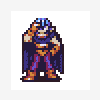
mapping [Avançado] Telhados Triangulares - Sobreposição
um tópico no fórum postou Sematico Tutoriais de Mapping
SOBREPOSIÇÃO DE TELHADOS Tutorial Avançado de Telhados Triangulares Bom, se você já viu os tutoriais básico e intermediário, já dá para ver um telhado bem legal. Mas eu gosto de fazer além disso, e é aí que entra a "sobreposição de telhados". Dando um formato bem mais bonito para os telhados. Então vamos lá! • • Partiremos do telhado que obtivemos no tutorial nível intermediário. Para fazer a sobreposição, é bem simples. Basta criar o formato do telhado menor que você quer que sobreponha o outro, e selecioná-lo completamente (segurando CTRL e clicando em cada peça). Depois disso, basta arrastar o telhado selecionado para cima do telhado já feito, como mostra o GIF a seguir. Bem melhor, não? • • Então, vamos ver um outro exemplo, na prática, para ajudá-los a entender melhor, também. Vamos colocar um telhado nessa casa aqui: O que acharam? Conseguiram fazer no seu map editor? Qualquer dúvidas ou problemas, comente aqui em baixo que o ajudarei assim que conseguir. • • Também funciona muito bem caso você queira sobrepor com um telhado de 4 SQMs ao invés dos 3 SQMs, que usamos nas figuras anteriormente. • • Seguem mais um exemplo que fiz, para ajudá-los a ter mais ideias! • • Bom, aqui está o link dos tutoriais básico e intermediário. Básico Intermediário E, se vocês quiserem baixar as casas que fiz para o tutorial, está aqui para vocês: Download Scan Grande abraço!-
- avançado
- sobreposição
- (e 6 mais)
-
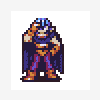
DELETAR - [Básico] Telhados Triangulares - DELETAR
um tópico no fórum postou Sematico Lixeira Pública
Por favor, deletar o tópico... Acabei criando dois tutoriais iguais Aqui está o link correto para o tutorial: http://www.xtibia.com/forum/topic/237831-basico-telhados-triangulares/ Desculpe pela confusão, Abraços -
Básico de Telhados Triangulares Tutorial básico de Telhados Triangulares Bom, sempre vejo muitos telhados desse tipo meio malfeitos. Então decide criar três tutoriais (básico, intermediário e avançado) para tentar ajudar o pessoal. Esse aqui é o básico, que visa ensinar a fazer telhados de 1, 2, 3 e 4 SQMs, sempre utilizando as bordas corretas. Então, vamos lá! • • Muitas pessoas apenas sabem desses IDs aqui, que são os mais fáceis de achar no RME: Mas, na verdade, tem esses aqui abaixo também, que são MUITO úteis, como vamos ver em seguida. • • Bom, para começar, coloque oo ID 9535 ou 9536 no lugar onde vai ficar o telhado. Você precisa fazer isso para que o player consiga ver pela janela da casa, quando estiver na frente da mesma. Se você não colocar isso, o player irá ficar na frente da janela (pelo lado de fora), mas não vai conseguir ver dentro da casa. Em seguida, basta preencher o telhado com as peças corretas. Acho que isso ninguém irá ter problema. Muita gente já para por aí, e acaba não percebendo que não colocou a borda desse telhado triangular. Então preste bem atenção nisso. Bem simples, não? • • Se quiser deixar mais detalhado que isso, você pode usar esses IDs aqui para detalhar melhor: E decorar o telhado do jeito que achar melhor! Mas essa parte é opcional, fica como sua decisão. • • O que acharam? Conseguiram fazer no seu map editor? Qualquer dúvidas ou problemas, comente aqui em baixo que o ajudarei assim que conseguir. Bom, aqui está o link dos tutoriais intermediário e avançado, para quem quiser aprender mais sobre esses telhados! Intermediário Avançado Grande abraço!
-
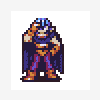
[Avançado] Telhados Triangulares - Sobreposição
um tópico no fórum postou Sematico Tutoriais de Mapping
SOBREPOSIÇÃO DE TELHADOS Tutorial Avançado de Telhados Triangulares Bom, se você já viu os tutoriais básico e intermediário, já dá para ver um telhado bem legal. Mas eu gosto de fazer além disso, e é aí que entra a "sobreposição de telhados". Dando um formato bem mais bonito para os telhados. Então vamos lá! • • Partiremos do telhado que obtivemos no tutorial nível intermediário. Para fazer a sobreposição, é bem simples. Basta criar o formato do telhado menor que você quer que sobreponha o outro, e selecioná-lo completamente (segurando CTRL e clicando em cada peça). Depois disso, basta arrastar o telhado selecionado para cima do telhado já feito, como mostra o GIF a seguir. Bem melhor, não? • • Então, vamos ver um outro exemplo, na prática, para ajudá-los a entender melhor, também. Vamos colocar um telhado nessa casa aqui: O que acharam? Conseguiram fazer no seu map editor? Qualquer dúvidas ou problemas, comente aqui em baixo que o ajudarei assim que conseguir. • • Também funciona muito bem caso você queira sobrepor com um telhado de 4 SQMs ao invés dos 3 SQMs, que usamos nas figuras anteriormente. • • Seguem mais um exemplo que fiz, para ajudá-los a ter mais ideias! Mostrar conteúdo oculto • • Bom, aqui está o link dos tutoriais básico e intermediário. Básico Intermediário E, se vocês quiserem baixar as casas que fiz para o tutorial, está aqui para vocês: Download Scan Grande abraço! -
Telhados Triangulares de 5+SQMs Tutorial Intermediário de Telhados Triangulares Bom, o tutorial básico não ensina a lidar quando temos um telhado maior que 4 SQMs, e é isso que vamos tratar nesse tutorial. Então vamos lá! • • Quando você tem um telhado 5 SQMs, qual solução você normalmente opta? As mais comuns que vejo são essas a seguir. Hmm, essa segunda é OK. Mas eu não gosto tanto. Pessoalmente, eu gosto dessa solução: Eu acho ela bem melhor. Então vou ensinar fazê-la, para quem se interessar. • • Bom, vamos começar ensinado como fazer a "janela" que fica no SQM do meio. Para fazê-la, você precisa dos seguintes IDs: Agora para fazê-la é bem simples. Basta colocar as duas colunas em cima do tapete branco, como mostra o GIF a seguir. Bem fácil. • • Bom, agora vamos fazer o resto do telhado. Na parte do meio, coloque o telhado de ID 9094 e a borda 10335 para completar. Os players muito provavelmente não vão ver essa parte do meio, então não se preocupe se não ficar perfeito. Em seguida, complete o telhado da parte de cima com o ID 10339 com a borda 10340. E, pronto! O que acharam? Conseguiram fazer no seu map editor? Qualquer dúvidas ou problemas, comente aqui em baixo que o ajudarei assim que conseguir. • • Vocês podem fazer isso com telhados de 6 SQMs, também, que fica bem bonito ainda. Mas mais que isso, não recomendo. • • Seguem mais um exemplo que fiz, para ajudá-los a ter mais ideias! • • Bom, aqui está o link dos tutoriais básico e avançado. Recomendo fortemente a darem uma olhada! Básico Avançado Grande abraço!
-
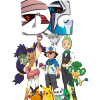
poketibia Tutorial para iniciantes ao Poketibia - GAMEPLAY
um tópico no fórum postou RafaelDimitry Tutoriais para Iniciantes
Fala galera, venho aqui por meio deste, mostrar o começo de uma série de POKETIBIA, a qual ao longo do jogo irá ensinando a vocês o necessário para ser o melhor Mestre Pokémon! O primeiro vídeo da série foi lançado hoje, com o básico iniciante. Quem quiser acompanhar a serie, basta se inscrever no canal, ou acompanhar aqui pelo XTIBIA. Vlw galera! -

infra [Vídeo-Aula] Fazendo backup do seu banco de dados
um tópico no fórum postou Felipe Moraes Tutoriais de Websites
Olá meus caros Nesta vídeo-aula você aprenderá como realizar o backup de seu banco de dados mysql, através do phpmyadmin. Abraçoss -

website [Vídeo-Aula] Instalando website em seu otserver
um tópico no fórum postou Felipe Moraes Lixeira Pública
Nesta vídeo-aula, você aprenderá como instalar o website gesior para seu servidor. Abraçoss -
Como entrar no RadBR pelo Linux Programas necessários: Wine Client do RadBR Instalação do WineAtravés do Ctrl + Alt + T, abra o terminal. No terminal, digite ou copie/cole o seguinte comando: sudo add-apt-repository ppa:ubuntu-wine/ppa && sudo apt-get update && sudo apt-get install wine1.5 winetricks -y Será solicitada a sua senha, digite-a. Aguarde. Ao aparecer a tela do "Configurando ttf-mscorefonts-installer", aperte TAB até aparecer "<Ok>" em vermelho. Então, clique no "<Ok>". Uma outra tela aparecerá. Aperte TAB até o "<Sim"> ficar em vermelho. Então, clique no "<Sim>". Aguarde enquanto o programa continua e termina a instalação que pode levar alguns minutos. Instalação do Client do RadBR Após o término da instalação do Wine, acesse o site do RadBR, vá a aba "Downloads" e faça download do Client do servidor em que joga. Abra a pasta em que o arquivo do download está. Dê um duplo clique sobre o "Instalador - RadBR" e aguarde abrir. Clique em "Avançar" e faça a instalação normalmente. Após o término da instalação, haverá um atalho do client no Desktop. Dê um duplo clique sobre ele e aguarde o programa abrir. Pronto! Agora você pode jogar RadBR no Linux. Observações: Este tutorial foi feito em Ubuntu versão 12. Não é necessário usar Change IP no client do RadBR. Atenciosamente, Equipe RadBR Fonte.
-
Como entrar no RadBR pelo Mac OS Programas necessários: Wineskin Winery Client do RadBR Instalação e execução,Faça download e instale o Wineskin Winery, depois faça o update para a versão mais recente. Em "Installed Engines" clique no "+". Selecione a última opção e clique em "Download and Install". Selecione a engine que você baixou e clique em "Create New Blank Wrapper" Coloque o nome que você quiser. Clique em "OK". Será pedida permissão, clique em "Permitir". Será solicitado a instalação do "Wine Gecko Installer", clique em "Install". Ao término da instalação, a mensagem "Wrapper Creation Finished" aperecerá. Clique em "View wrapper in Finder". O "Finder" será aberto. Dê duplo clique no arquivo que você criou, e clique em "Install Windows Software". O "Finder" será aberto. Selecione o "Instalador - RadBR" e aguarde abrir. O Instalador será aberto. Clique em "Avançar" e faça a instalação normalmente. Após o término da instalação, será solicitado para selecionar o arquivo executável. Selecione o Program Files/Tibia/RadBR.exe e aperte "OK". Para acessar o arquivo criado, vá ao seu usuário >> Applications >> Wineskin. Dê duplo clique para abrir o client. Pronto! Agora você pode jogar RadBR no Mac. Observações: Não é necessário usar Change IP no client do RadBR. Adaptação do que está disponível no Xtibia. Atenciosamente, Equipe RadBR Fonte.
-
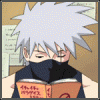
mapping [Tutorial] Como deixar o Remere's Map Editor, Totalmente vazio!
um tópico no fórum postou Flaah Tutoriais de Mapping
Ola galera nesse tutorial de hoje, ensinarei como deixa o Remere's Map Editor, totalmente vazio. Mais antes: Faça um backup antes nos arquivos editados, pra vc não perde seu Remere's Map Editor todo e não precise instala lo denovo. Bom vc deve esta se perguntando: Mais pra que um Remere's Map Editor vazio? R: Pra caso vc queira fazer um OTServer do 0, que não seja nada parecido com Tibia, exemplo: Pokemon. 1° Passo: Bom vamos la, primeiramente baixe Remere's Map Editor, e vá aonde foi instalado, e entre na pasta do programa: Remere's Map Editor\data\VersãoQueVcEstiverUsando Lá vai conter 8 arquivos XML e 1 OTB, bom, os arquivos XML: borders, doodads, grounds, materials, tilesets e walls, vc apague tudo que tem dentro desses arquivos XML e coloque: <materials> </materials> E no arquivo XML: creatures Vc apague tudo e coloque: <?xml version="1.0" encoding="UTF-8"?> <creatures> </creatures> Bom vc já sabe que o arquivo items.xml e items.otb são do seu OTServer.. então vc só pode editar dependendo do seu OTServer. 2° Passo: MEGA IMPORTANTE! Se vc tentar abrir seu Remere's Map Editor agora, ira dar erros de falta de itens, isso é porq o Remere's Map Editor cria outra pasta de instalação que contem esses itens, bem, vamos lá retirá-los kk' xD Bem primeiro vc vá em: Menu Windows e escreva, %appdata% e de ENTER, no teclado. Como na Foto: Agora ira aparecer uma pasta com varias pastas dentro, mais vc só ira precisa achar a pasta: Remere's Map Editor Bom depois de ter achado, vá na pasta: extensions E edite os arquivos XML: 8.4 additions e better_creatures 840 No arquivo: 8.4 additions , vc apague tudo e coloque: <materialsextension name="8.4 additions" author="Xenios @otland" description="8.4 additions" client="8.40"> </materialsextension> E no arquivo: better_creatures 840 , vc apague tudo e coloque: <materialsextension name="Better creature categories (8.40)" author="Remere" description="Added the creatures of the 8.4 update." client="8.40"> </materialsextension> Bom salve e feche os 2, kkk' agora vc tem um Remere's Map Editor TOTALMENTE Novo! OBS: Caso vcs queiram aprender como adc novos itens e criar novas categorias no seu novo Remere's Map Editor, só ir nesses 2 Tutoriais abaixo: www.xtibia.com/forum/topic/217843-rme-modificando-seu-editor-auto-border/ www.xtibia.com/forum/topic/138769-aprendendo-a-modificar-extensions/ Bom é isso, lembrando, sempre faça um backup antes nos arquivos editados, pra vc não perde seu Map Editor todo e não precise instala lo denovo. Resultado Final: Bom se vc gosto, vai um +REP pra mim? Não custa nada kkk' Créditos pelo Tutorial: 100% Eu (Flaah) que acabei de descobri em casa kkk'- 4 respostas
-
- map editor
- tutorial
- (e 4 mais)
-

action Ubuntu Firewall - Entendendo e Configurando o UFW
um tópico no fórum postou Krono Tutoriais de Infraestrutura
Olá Ek tibianos, como vão vocês? Tudo correndo as mil maravilhas? Apresentando: Bom hoje vim apresenta-lhes o UFW, conhecem? Se a resposta for não, saibam que o UFW ou Uncomplicated Firewall nada mais é que o Firewall do Linux Ubuntu. Esse Firewall é um software de segurança pré instalado no sistema operacional Linux Ubuntu que restringe as portas de entrada e saída de dados do computador permitindo apenas conexões que estejam dentro das regras estabelecidas dentro das configurações do mesmo, essas regras podem ser modificadas de acordo com o uso do usuário, visando um maior ou menor acesso de outros computadores. Vejam a explicação na imagem a seguir: Supondo que você queira abrir um servidor de Tibia no Linux Ubuntu: Sendo assim você teria que abrir a porta 7171 no firewall, criando uma brecha para as conexões, e se você quisesse bloquear a conexão ao site, você teria que fechar a porta 8080 do Firewall. Por padrão esse software, vem ativado, porém com todas as suas portas abertas, sendo assim ele não restringe nenhuma conexão externa, ou seja, sua ação é nula. Como quase tudo no Linux Ubuntu, as configurações do firewall são via terminal, não que seja impossível a utilização gráfica, mas para isso seriam necessários upgrades no sistema. Sendo assim explicarei os comandos para configuração apenas via terminal. ufw status Verifica se o Firewall está ativo no sistema. Caso ele esteja ativo, mostrará também as regras de conexões configuradas. ufw default allow Altera o padrão que ao ativar o Firewall todas as portas venham abertas(porém não remove as regras criadas). ufw default deny Altera o padrão que ao ativar o Firewall todas as portas venham fechadas (porém não remove as regras criadas). ufw enable Ativa o Firewall. ufw disable Desativa o Firewall. Para configurar é simples, você pode Adicionar ou remover regras de acordo com o seu uso. Veja: Ao digitarmos o comando "ufw status" com o Firewall ativo, serão mostradas todas as regras ativas, e são elas que vão determinar o comportamento do Firewall para determinadas portas e conexões. To porta de conexão da regra Action Permissão de conexão(Permitida ou negada) From: conexão tem a permissão. Nesta parte podemos ver que pela regra A porta 80 (to) está aberta (allow) para a todas as conexões (Anywhere) Adicionando regras para conexões: Para adicionarmos utilizaremos o seguinte padrão no comando: ufw permisão from para quem -- Quando for para todas as portas ufw permisão from para quem any port porta -- Quando for para uma porta especifica Exemplos: 1º Neste exemplo permitir a conexão por qualquer porta para o ip 192.168.1.3: ufw allow from 192.168.1.3 Caso quisesse negar utilizaria o comando ufw deny from 192.168.1.3 2º Já neste iremos permitir a conexão apenas pela porta 22 ao ip 192.168.1.3 ufw allow from 192.168.1.3 to any port 22 Caso quisesse negar utilizaria ufw deny from 192.168.1.3 to any port 22 Removendo regras para conexões: Para adicionarmos utilizaremos o seguinte padrão no comando: ufw delete permisão from para quem -- Quando a regra seja de todas as portas ufw delete allow 80 permisão from para quem any port porta -- Quando a regra tiver uma porta especifica Exemplos: 1º Supondo que desejemos remover esta regra. Utilizaremos o comando: ufw delete allow 80 2º Neste outro exemplo, deletaremos agora esta regra: Para isso utilizaremos o comando: ufw delete allow from 192.168.1.3 Bom então é isso. Gostaram? Aprenderam? espero que esse tutorial sirva de base para entenderem um pouco melhor o grande sistema que é o Linux Ubuntu!. Um grande abraço Att ~~ Krono - Xtibia Créditos: Krono -

script [Tutorial] Básico Sobre CreatureScripts
um tópico no fórum postou JuniorPavani Tutoriais de Scripting
Tutorial Básico sobre CreatureScripts CreatureScripts = São scripts que serão ativados após uma determinada ação criada pelo monstro ou personagem. Essas ações são determinadas como funções. Existem varias funções utilizadas para a criação de creaturescripts e estas são: onDeath(cid, corpse, killer)-- que é executada ao morrer. onPrepareDeath(cid, lastHitKiller, mostDamageKiller) -- semelhante a onDeath. onAttack(cid, target) -- executa ao atacar. onCombat(cid, target) -- semelhante ao onAttack. onLogin(cid) -- executa ao logar. onLook(cid, thing, position, lookDistance) -- executa ao dar look. onAdvance(cid, skill, oldLevel, newLevel) -- executa ao upar skills/levels. onStatsChange(cid, attacker, type, combat, value) -- executa ao perder ou ganhar life/mana/condições. onLogout(cid) -- executa ao deslogar. onKill(cid, target, lastHit) -- executa ao matar. onThink(cid, interval) -- executa em determinado tempo. onJoinChannel(cid, channelId, users) -- executa ao entrar em um chat. onReceiveMail(cid, sender, item, openBox) -- executa ao receber um parcel/carta. onReportBug(cid, comment) -- executa ao reportar bug. Para criar esse tipo de script, primeiramente vai na pasta data/creaturescripts/scripts e duplica um arquivo e salve com "nomedesejado"; Agora você vai determinar que função você vai precisar para criação do seu script. Para exemplo vou usar a função "onAdvance"(ao upar). Neste exemplo, quando o player upar level 100 ele irá ganhar 1kk: 1 function onAdvance(cid, skill, oldLevel, newLevel) 2 if getPlayerLevel(cid) >= 100 and getPlayerStorageValue(cid, 1234) < 1 then -- checa level e storage 3 doPlayerAddItem(cid, 2160, 100) -- entraga a premiação 4 setPlayerStorageValue(cid, 1234, 1) -- define a storage para 1, para evitar entregar o premio mais de uma vez 5 doPlayerSendTextMessage(cid, MESSAGE_EVENT_ADVANCE, "Parabéns, você ganhou 1kk por atingir level 100!") 6 doSendMagicEffect(getCreaturePosition(cid), 30) 7 end 8 return true 9 end Numerei as linhas para melhor entendimento, nos seus scripts vocês não devem numerar. linha 1 = Inicio da função onAdvance, essa linha recebe algumas informações do player que upou, como seu cid, seus skills o velho level e o novo level. Obs: cid = creature id, numero de identificação do player/monstro. linha 2 = Inicia-se um if onde verifica se o level do player é igual a 100 e verifica a storage do player . Se for verdadeiro, o script executa as linhas 3,4 e 5, senão pula direto a linha 6. linha 3 = Adiciona 100 itens com o id 2160 ao player. linha 4 = define a storage do player para que não pegue o premio duas vezes linha 5 = Manda uma mensagem parabenizando o player linha 6 = Solta o efeito de numero 30, na posição em que o player esta. linha 7 = Finaliza a verificação do if. linha 8 = Retorna verdadeiro. Obs: sempre é necessario ela linha no final de seu código. linha 9 = Finaliza a função onAdvance. ------------------------------------------------------------------------------------------------------------------------------------------------------------------------------------------------------------------- Por fim para funcionamento do seu script é necessario adicionar 2 tags: 1º- No "data/creaturescripts/creaturescripts.xml" 2º- No arquivo "data/creaturescripts/scripts/login.lua", Obs: se o script que você for fazer for de função onLogin, não precisa adicionar a segunda tag. 1º Tag: Vai em data/creaturescripts/creaturescripts.xml e cole a tag: <event type="advance" name="QualquerNome" event="script" value="nomedesejado.lua"/> O type="" , será o nome da função de seu script após a palavra "on" e sempre tudo em minusculo. O name="", use qualquer nome porem esse nome vai ser usado para registrar no script onLogin na tag2. O value="", é o nome com qual você salvou seu script. Agora em data/creaturescripts/scripts/login.lua, sempre antes do último return true: registerCreatureEvent(cid, "QualquerNome") QualquerNome é o name que você adicionou na tag1 do creaturescripts.xml. ------------------------------------------------------------------------------------------------------------------------------------------------------------------------------------------------------------------- Acho que é isso aew, espero ter ajudado a galera que esta iniciando. Dica para criação de scripts: Para melhor edição e organização use Notepad++: http://www.baixaki.c...ad/notepad-.htm E sempre pesquise por scripts prontos e tutoriais para ter uma base. CREDITOS: JHON pelo tutorial completo!- 12 respostas
-
- tutorial
- creaturescripts
-
(e 2 mais)
Tags:
-
Etapas de Estruturação de um Mapa Fala aí pessoal! Esse é um tutorial feito pelo Daniel e ele me deu a permissão de editá-lo para trocar algumas coisas e deixar um pouco completo pro pessoal aqui do XTibia. Estarei utilizando a mesma enumeração e imagens dele, então de cara vão os créditos para ele. Praticamente todo tutorial meu eu também sigo a explicação no mesmo sentido que estarei postando aqui, e quando eu faço um mapa também utilizo geralmente essa linha do tempo abaixo. Estruturar o mapa de maneira correta é muito importante para não deixar passar detalhes cruciais na consolidação de um bom mapa. Então, leia com atenção e tente seguir esses exemplos! Esse tutorial se aplica mais precisamente às construções, mas pode ser importante para qualquer tipo de mapa. Lembrando que as imagens são para ilustrar as etapas e não representam necessariamente o foco do tutorial. • 1º - Área A primeira coisa que você deve fazer ao iniciar o seu mapa é delimitar a área na qual você vai fazer a sua construção ou seja lá o que for. No caso desse tutorial, é aparentemente um templo ou algo do gênero. Delimite sua área com o ground que você deseja utilizar no resultado final e aproveite esse momento para mudar o quanto possível, afinal, depois de um tempo vai ficar complicado sair alterando a estrutura toda. Seja bem cuidadoso com essa parte. • 2º - Estrutura inicial Agora que você fez o molde da área, o próximo passo é fazer a estrutura de sustentação do local, as suas delimitações físicas, afinal, até o momento era só o chão. Defina quantos andares que você quer que a sua construção tenha, seja um prédio ou uma montanha, e faça a delimitação com paredes respeitando o que foi proposto antes! • 3º - Bordas As bordas são tão importantes quanto as delimitações de chão e paredes. Elas serão responsáveis por não deixar o seu mapa "solto", digamos assim, em relação ao exterior e também à objetos no interior da própria construção. Escolha sempre algo que combine bem com o que você deseja fazer. • 4º - Detalhamento inicial Na parte do detalhamento inicial, é tudo bem simples; Até o momento seu mapa só possui paredes, grounds e bordas. Lembrando que os telhados contam como bordas! Nessa parte é só você definir exatamente o que você quer que a construção se torne e, assim, começar a detalhar colocando o que é essencial para caracterizar o mapa como ele deve ser. Exemplo: se for uma igreja, colocar elementos de igreja; se for um depot, colocar elementos essenciais de depot, e por aí vai. • 5º - Estrutura final É a parte que precede o final e você vai colocar os elementos que têm alguma boa ligação com o tema do seu mapa, mas que não são necessariamente essenciais para formação do mesmo. Nesse exemplo da foto, pouca coisa é mudada, mas faz uma diferença interessante! • 6º - Detalhamento final Agora sim você vai acabar a sua estrutura com os elementos realmente não necessários, mas isso vai muito por conta do gosto do mapper. Tente não exagerar e utilizar somente coisas que, de um modo, farão sentido com o contexto. Nessa fase é onde a sua maior criatividade pode tornar algo simples e comum em um mapa muito bonito e que encha os olhos de quem olha! Então é isso, pessoal! É um tutorial bem básico! Refiz o texto sobre o meu estilo, mas baseado no conteúdo inicial do Daniel! Abraços e alguns créditos pra mim também!
- 1 resposta
-
- gabriel couto
- estrutura
- (e 4 mais)







